如何做一张简单的报表?
思路:
1. 配置数据源
2. 布局报表
3. 导出或者发布
1. 配置数据源我在前面一节已经说过了方法了。配置数据源的作用是:你要做报表就是为了分析和展示数据用的,试问你连数据都没有又何如展示数据呢?
2. 布局报表:就是为了让数据按照客户或者自己的需求来进行展示。
3. 导出或者发布到某个需要的地方。
下面开始正式做一张属于自己报表!
假设数据源已经配好了。配置数据源的步骤上一节已经说过了。
下面这个就是我们的数据源
这个数据源的名称叫fish。查询结果集是query1.下面country,name,等等就是查询结果集的元素。
拥有了一个数据源等于一张报表完成了30%的进度。然后我们要做一个对数据的展示。下面看看报表编辑的地方。
这个总共有5个模块。Page header是页头的意思,也就是说如果一个报表有好几页。那么你把东西写在这里。那么这个东西在每页都会显示。同理page footer就是页尾。功能是一样的。
第二个模块是:report header 就是报头也就说你显示的数据有好几页。在这里写只会出现在第一页。同理:report footer 也是一样的,出现在最后一页。
其实我们数据核心展示在details里面。
但是你可别千万以为报表只有这5个模块。请看下面这张图。
Structure是结构的意思。也就是整个完整的报表布局应该是这样的。当我们选中某个模块我们右键,可以将模块显示或者影藏。我们默认情况下面就是上面说的5个模块。
下面是我做的一个最简单的报表。
我激活了details header模块。或许你不知道我是怎么做出来的。我先想过着结果讲做的过程。这里贴图的地方有个眼睛。你点击眼睛的地方你就可以观察你做的报表的效果是什么样子的。
看到没有这就是我做的报表。编号名字就是一些基本的修饰。我在details里面弄的东西都变成了数据。或许你会问这些属性到底是从哪里来的。请你看前面数据源配置的图。那里的几个元素是不是和这里的一样?做法很简单只要从数据源里面点中元素拖拽进来就好了。只有‘编号’这些就是一些标签。你在该模块右键。里面有个add element是添加元素的意思。选择了label。然后双击laber 就好了修改成你想要的名字就好了。
如果你按照我的步骤其实现实的是一张白色的报表。没有粉红和灰色相间的颜色。这里我使用了函数。以后我会说如何使用函数的。
当做好一张表要么导出来。要么发布到服务器.至于如何操作。以后会说的。








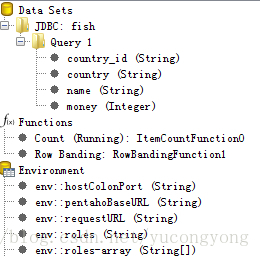
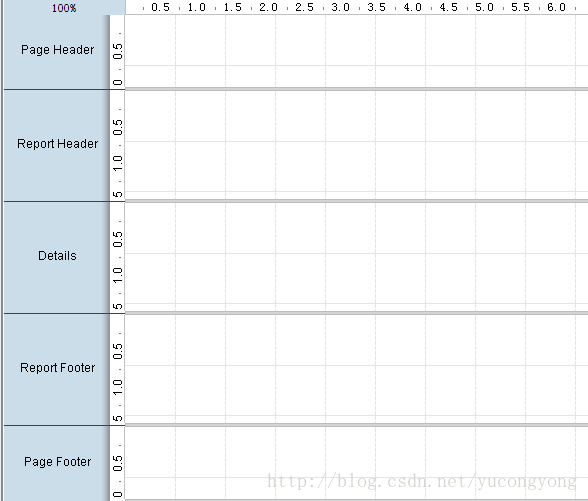
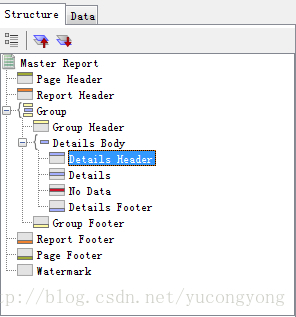
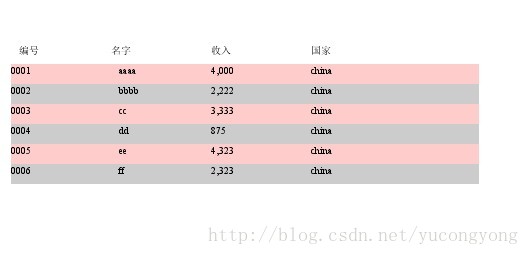













 2964
2964











 被折叠的 条评论
为什么被折叠?
被折叠的 条评论
为什么被折叠?








